Získanie pozornosti ľudí v skupinovom chate iMessage je s iOS 14 také jednoduché ako koláč
Skupinové rozhovory musia byť jednou z najlepších výhod posielania správ cez internet. Nemôžeme však ignorovať ani skutočnosť, že skupinové rozhovory môžu byť niekedy skutočne chaotické, keď sa dôležité informácie stratia v mori menej dôležitých správ. Zabezpečiť, aby správa videla správna osoba, môže byť trochu zložité.
A hoci by niektorí ľudia odpovedali, že im vždy môžete poslať osobnú správu, o to v skutočnosti nejde. Aký zmysel má skupinový chat, keď si musíme zakaždým posielať osobné správy? A častejšie ich potrebujete, aby videli správu v kontexte skupinového rozhovoru. Počnúc iOS 14 sa celé toto utrpenie v iMessage oveľa zlepšilo.
Teraz môžete označovať alebo spomínať ľudí v skupinových chatoch iMessage a tiež v rozhovoroch jeden na jedného. Ale očividne sú užitočnejšie v skupinových chatoch.
Koho môžete spomenúť v iMessage?
V iMessage môžete spomenúť kohokoľvek, kto je súčasťou konverzácie. Takže pri rozhovoroch jeden na jedného to zahŕňa iba druhú osobu. A v prípade skupinových rozhovorov zahŕňa každého, kto je súčasťou tejto skupinovej konverzácie. Nemôžete spomenúť niekoho, kto nie je členom skupiny, bez toho, aby ste ho najprv pridali do skupiny.
V celom procese je však trochu háčik. Koniec koncov, nie je potrebné, aby druhá osoba používala iOS 14, aby ste sa o nej mohli zmieniť. Všetci ľudia v konverzácii, bez ohľadu na to, aký iOS majú, budete môcť spomenúť. Ak však osoba nepoužíva iOS 14, bude to vidieť iba ako bežný text. A mohlo by to viesť k nesprávnej komunikácii.
Ako niekoho spomenúť v iMessage
Označenie alebo spomenutie niekoho v iMessage je pomerne jednoduché. Existujú dva spôsoby, ako môžete niekoho spomenúť, oba sú rovnako pohodlné a rýchle.
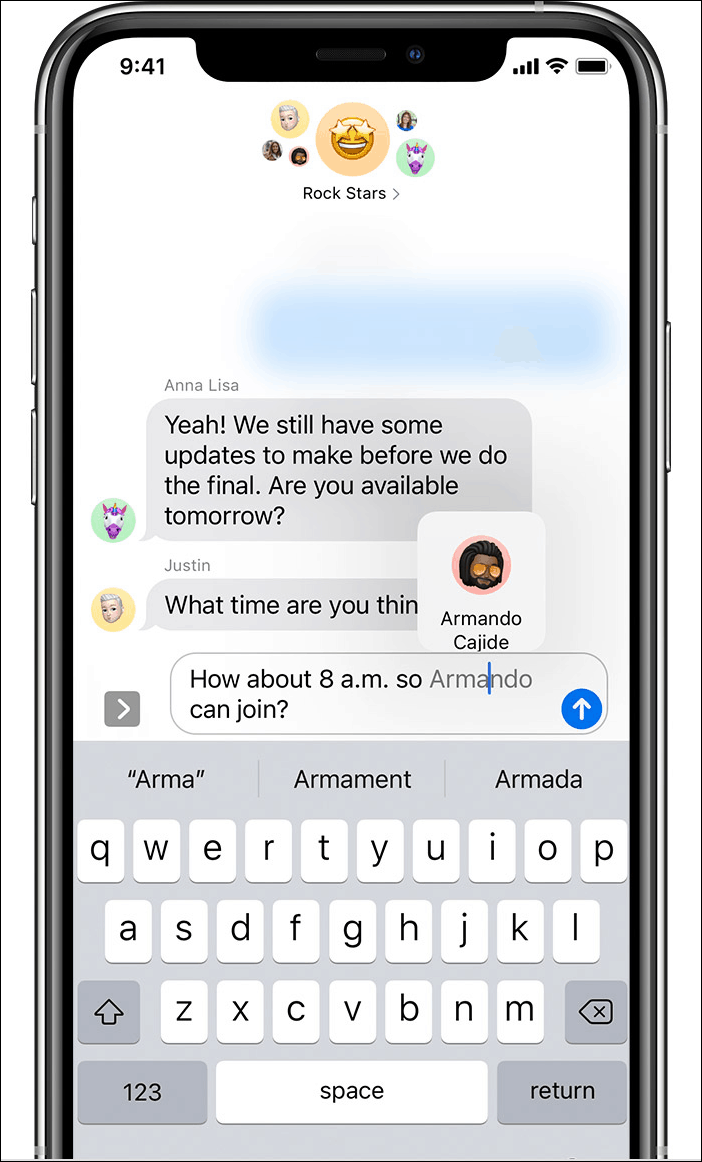
Keď píšete správu, jednoducho ju napíšte ako obvykle a potom zadajte meno osoby tak, ako je uložené vo vašich kontaktoch, aby ste sa o nej zmienili.
Na rozdiel od iných aplikácií na odosielanie správ nemusíte v iMessage nevyhnutne písať „@“, aby ste niekoho spomenuli (hoci to tiež funguje). Ale stačí zadať ich celé meno, priezvisko alebo celé meno (ako je uložené vo vašich kontaktoch) kdekoľvek v správe. Pamätajte, že musí byť úplné, t. j. nemôžete zadať čiastočné meno ani priezvisko.
Hneď ako názov napíšete úplne, zošedne.
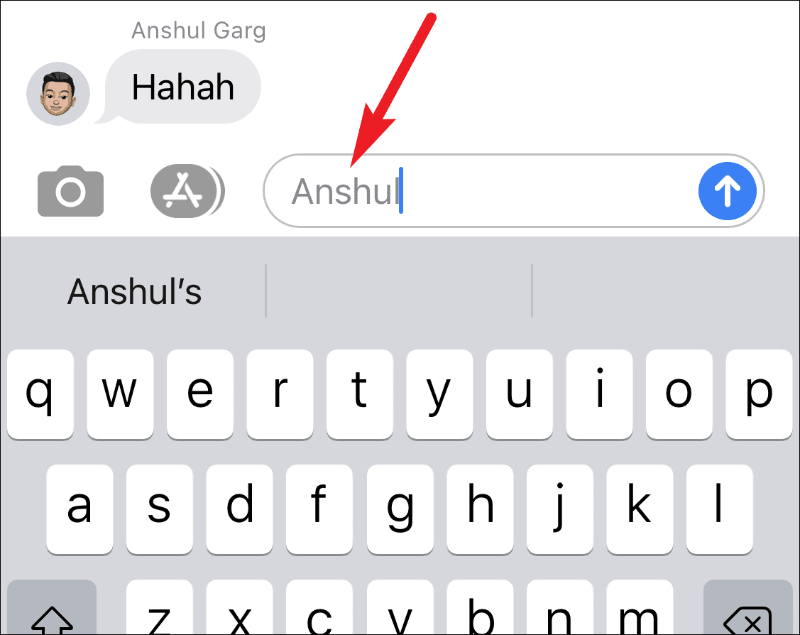
Klepnite na meno alebo kdekoľvek inde v okne správy a zobrazí sa ich kontakt (meno a fotografia/iniciály). Klepnutím naň ich spomeniete.
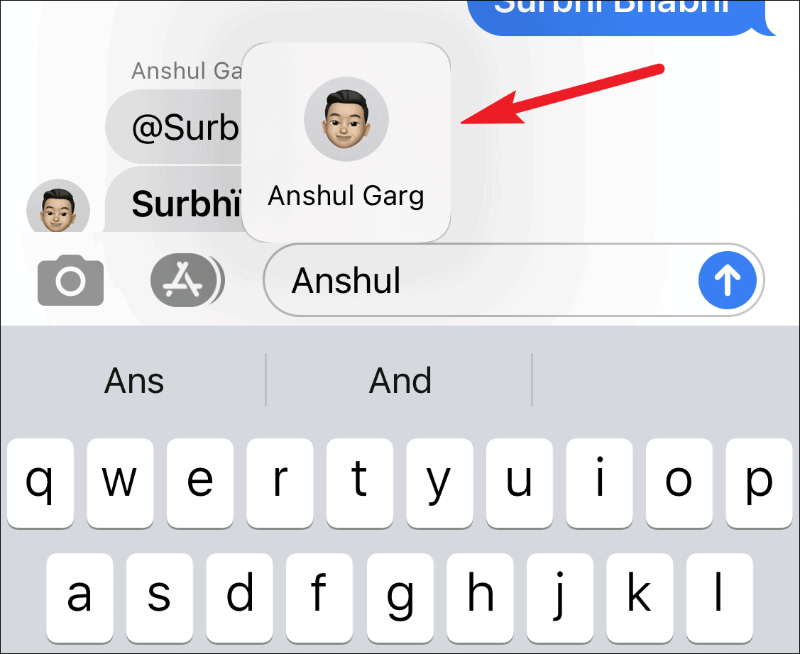
Ak existuje viac ako jedna osoba s rovnakým menom, budete mať možnosť vybrať si, koho chcete spomenúť. Klepnutím na ich meno ich vyberiete.
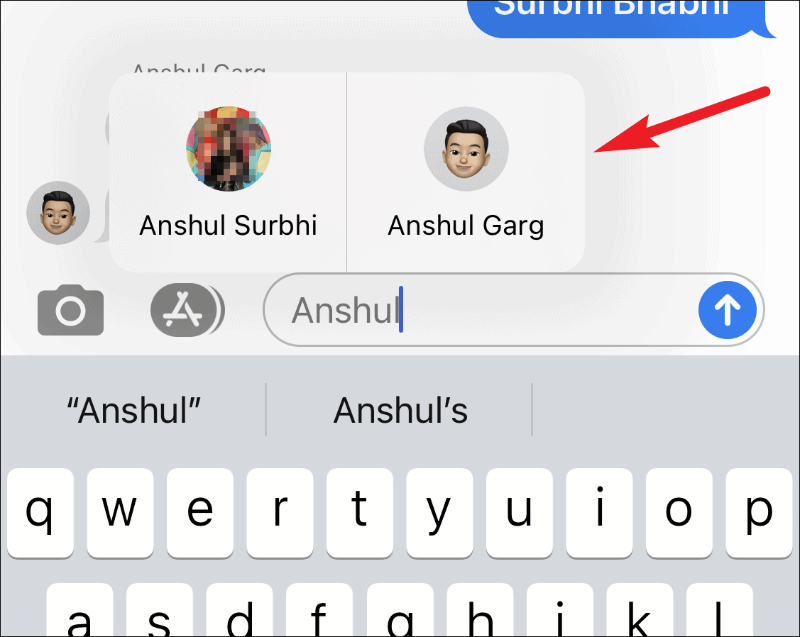
Na zmienku o niekom môžete použiť aj symbol „@“. Napíšte „@“ a za ním uveďte ich meno. Opäť môžete zadať ich celé meno, priezvisko alebo celé meno, aby ste ich mohli spomenúť. So symbolom @ bude osoba spomenutá hneď, ako zadáte meno a zadáte medzeru. Po zmienke o osobe symbol „@“ zmizne. Bolo by to ako keby ste ich normálne spomenuli.
Ale ak existujú dvaja alebo viacerí ľudia s rovnakým menom, potom aj s „@“ musíte klepnúť na ich meno a potom ich spomenúť. Inak by sa o nikom nehovorilo.
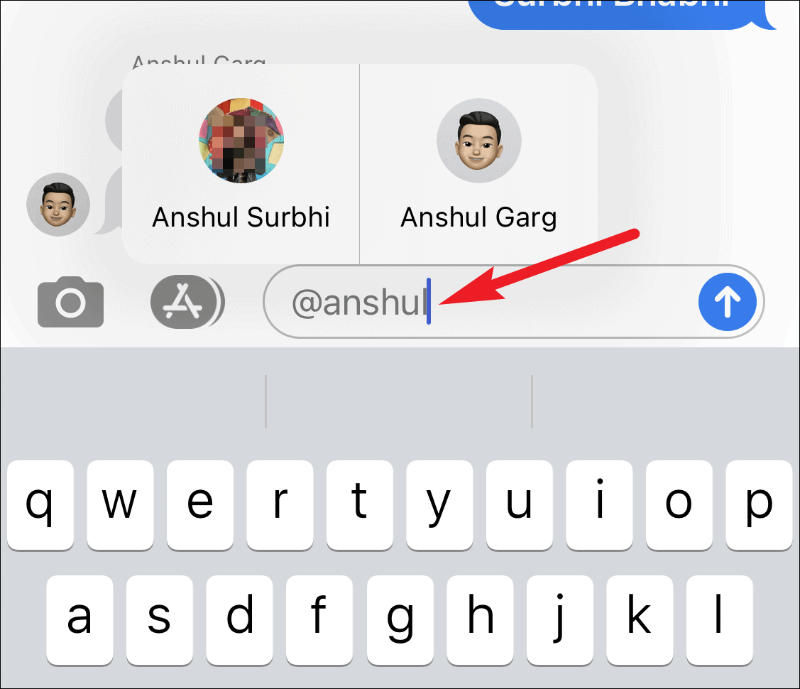
Poznámka: Od iOS 14.2 nefunguje uvádzanie ľudí, ak máte ich kontakt uložený s emotikonom. Predtým to fungovalo na iOS 14 a 14.1. Takže to môže byť len chyba, ktorá môže v budúcich aktualizáciách zmiznúť. Alebo to môže byť zámerná aktualizácia. Hádam to ukáže len čas.
Čo sa stane, keď niekoho spomeniete?
Čo sa stane, keď niekoho spomeniete v iMessage, závisí od situácie. Ak majú konverzáciu otvorenú, nič sa nestane okrem toho, že ich meno sa v správe zobrazí tučným modrým písmom.
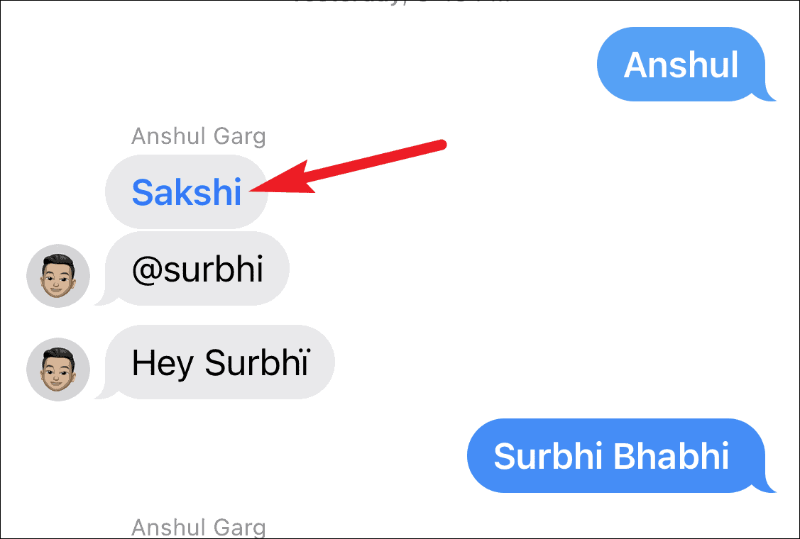
Ak je však konverzácia ukončená, môže dostať upozornenie, že „[Vaše kontaktné údaje] sa o vás zmienili – [Názov skupiny]“. V predchádzajúcej vete by ste si všimli neochotné „možno“; o chvíľu sa k tomu dostaneme.

Klepnutím na upozornenie ich presuniete presne na tú správu, kde ste ich spomenuli, bez ohľadu na to, koľko ďalších neprečítaných správ je v konverzácii. V správe sa zobrazí ich meno tučným modrým písmom, ktoré im naznačuje, že ste ich spomenuli. Bublina správy sa tiež na chvíľu zobrazí zvýraznená tmavosivou farbou a potom sa vráti do normálu.
Teraz k téme „možnosti“. To, či váš kontakt dostane upozornenie, keď sa o ňom zmienite, závisí od jeho nastavení. Dostanú upozornenie na zmienku, aj keď majú konverzáciu na DND, ale to je rozsah. V predvolenom nastavení je nastavenie iMessage nakonfigurované tak, aby doručovalo upozornenia na zmienky, aj keď sa rozhodnete skryť upozornenia na konverzáciu. Ak teda nemanipulujete so žiadnymi ďalšími nastaveniami, existuje veľká šanca, že dostanú upozornenie.
Ak však majú všetky upozornenia na Správy úplne deaktivované alebo ich telefón (nie konverzácia) je v režime DND, nedostanú upozornenie na zmienku.
Nehryzte teda niekomu hlavu, ak povie, že o tejto správe nevedel. Možno nedostali oznámenie.
Pokiaľ ide o ostatných ľudí v konverzácii, meno osoby, ktorú spomínate, uvidia tučným písmom, no nič zvláštne alebo odlišné.

Môžeme niekomu zabrániť, aby nás spomínal?
Bohužiaľ, nie je možné zabrániť niekomu, aby sa o vás zmienil v iMessage práve teraz; neexistuje žiadne nastavenie, ktoré môžete jednoducho vypnúť. Môžete však skryť upozornenia na zmienky.
Upozorňujeme, že upozornenia na zmienky môžete skryť iba vtedy, ak je konverzácia tiež v režime DND. Predpokladáme však, že ak konverzácia neprebieha v režime DND, akékoľvek upozornenia na zmienky by boli rovnaké ako upozornenia na iné správy v chate a neobťažovali by vás.
Prejdite do nastavení iPhone a prejdite nadol na položku „Správy“ a klepnite na ňu.
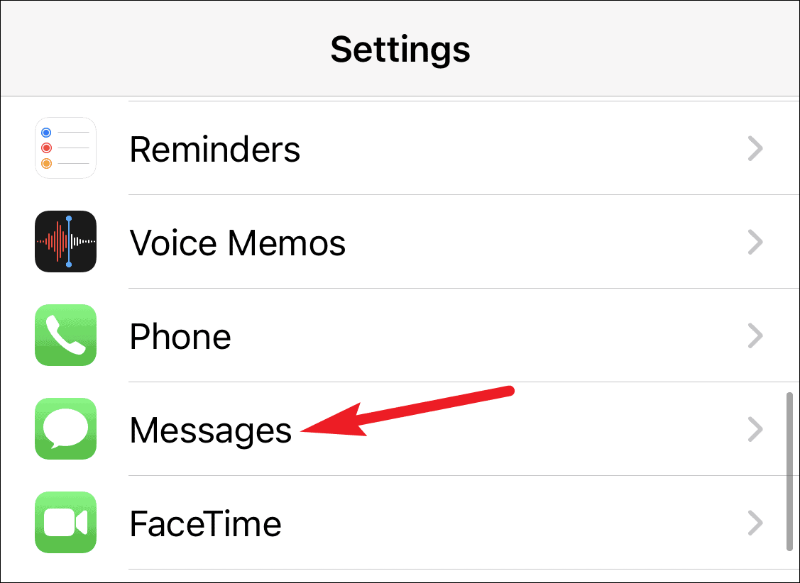
Otvoria sa nastavenia správ. Posuňte zobrazenie nadol a vypnite prepínač „Upozorniť ma“.
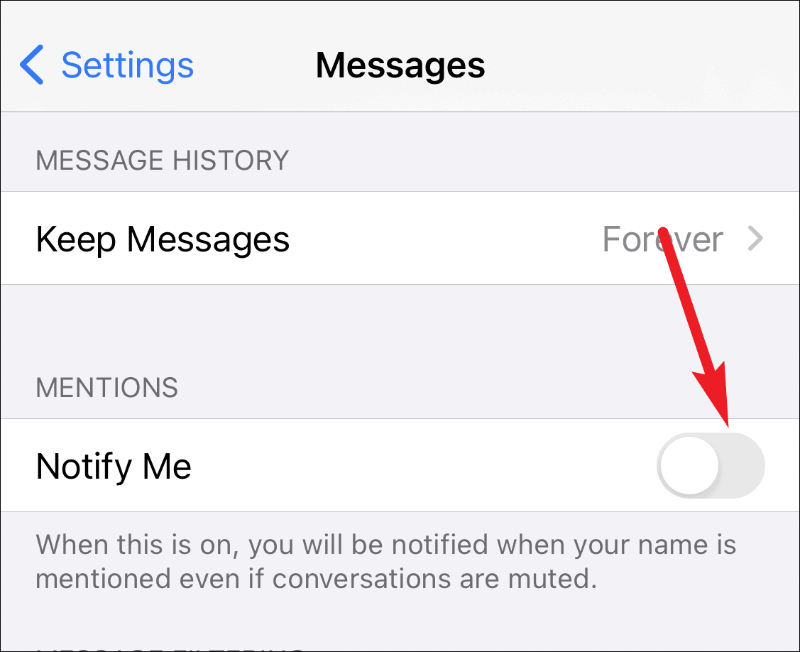
Získanie pozornosti iných ľudí v skupinovom rozhovore môže byť zložité. Ale zmienky v iMessage robia celú úlohu pomerne jednoduchou. Teraz, keď sa správy hromadia a vy máte pochybnosti, či druhá osoba uvidí tú jednu správu, ktorú potrebujete, môžete ich len spomenúť. V skupinovom rozhovore môžete v rovnakej správe spomenúť aj viacerých ľudí.
